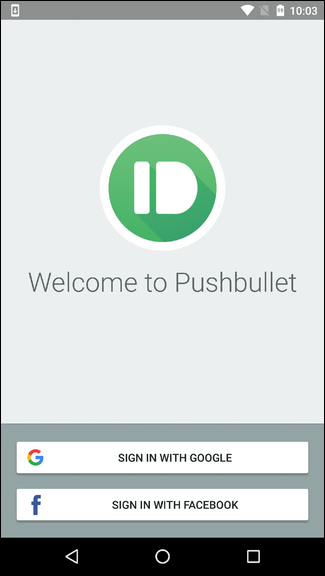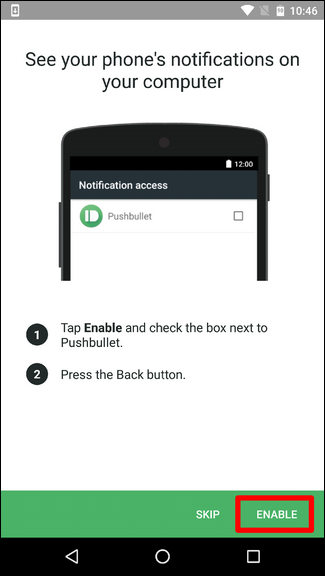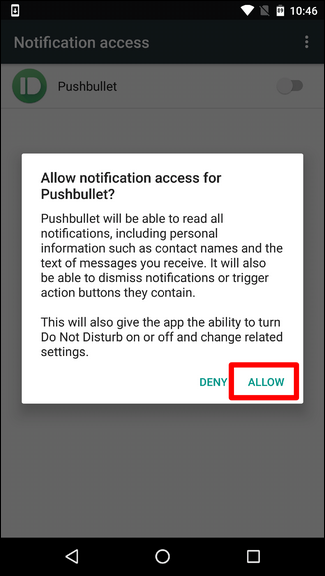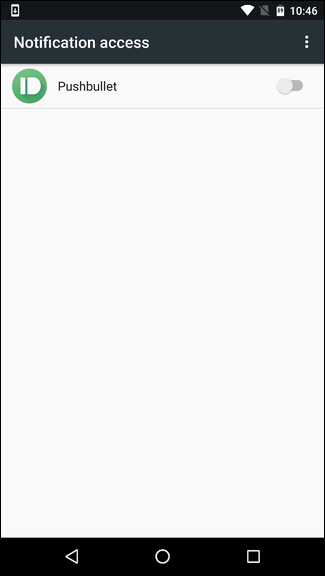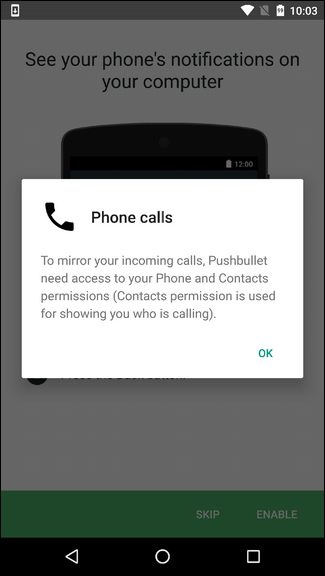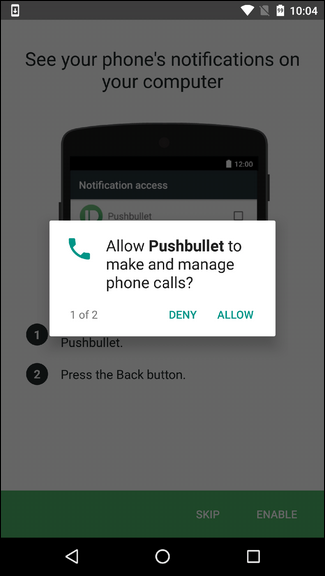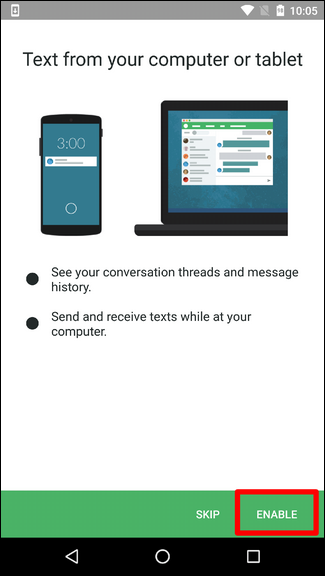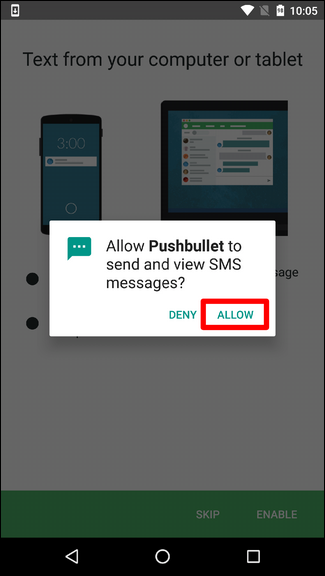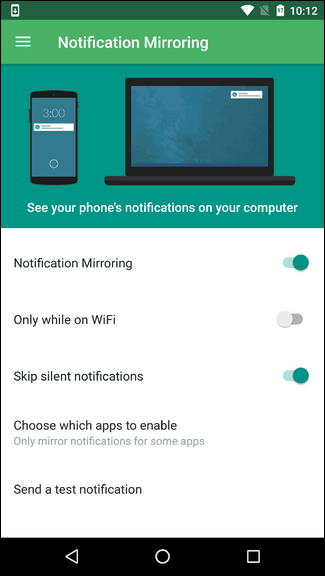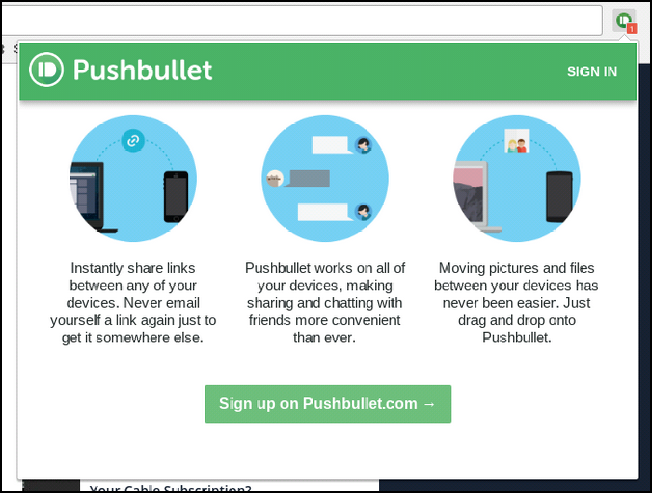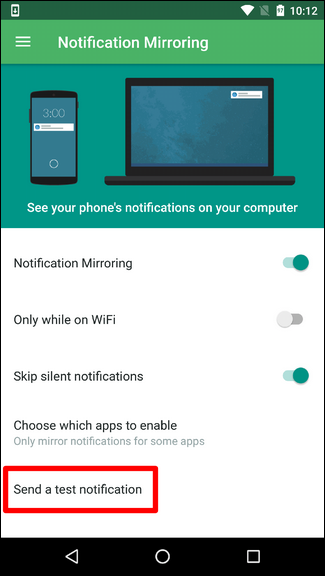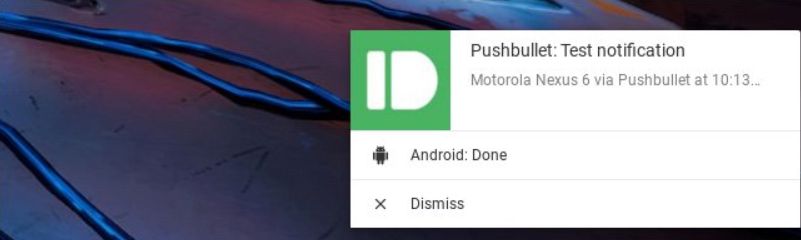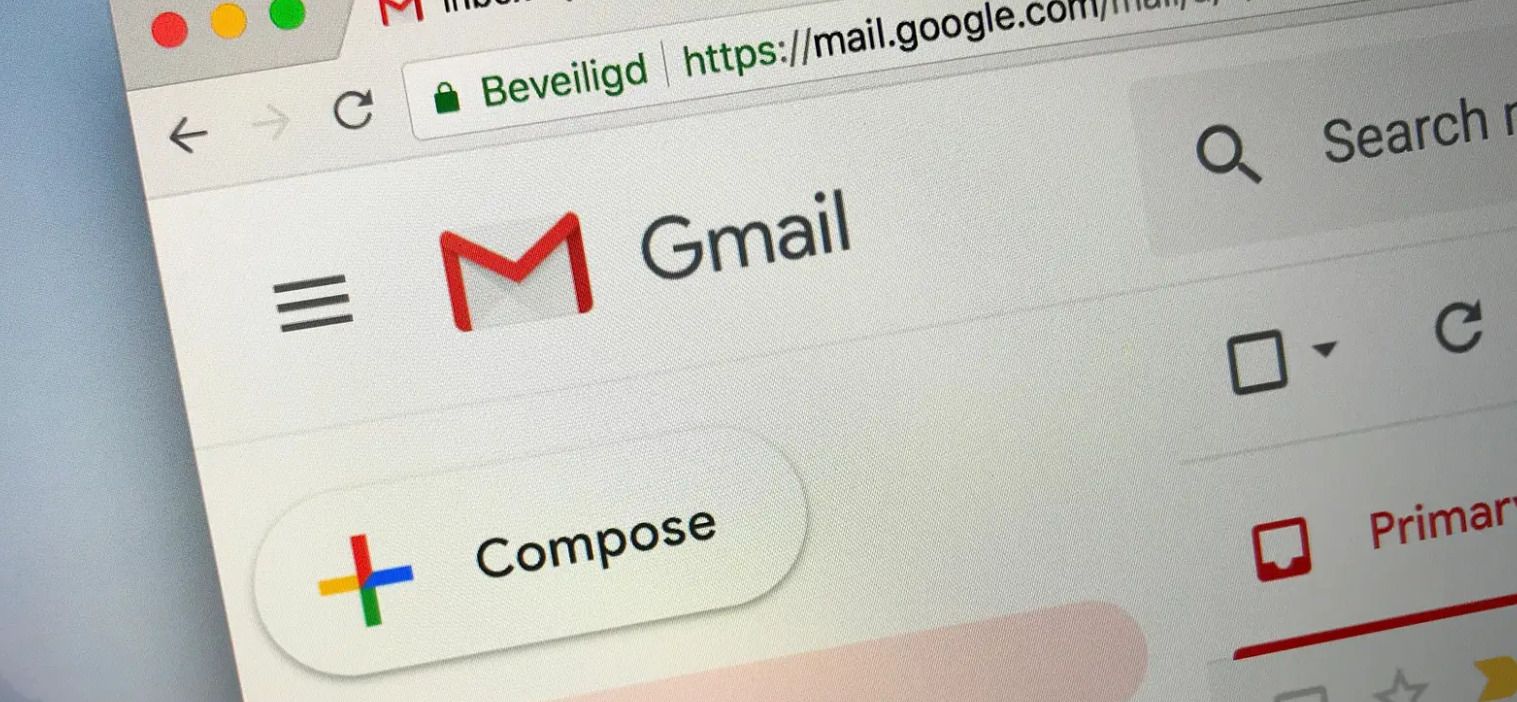چگونه اعلانات گوشی را بر روی رایانه مشاهده کنیم؟
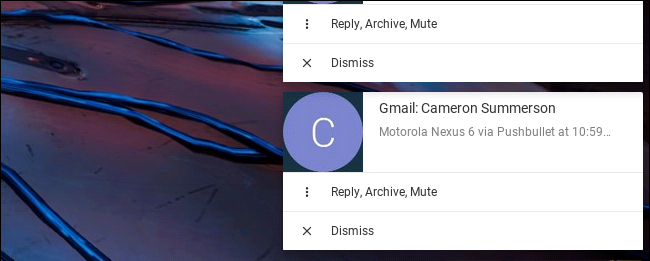
اگر با رایانه خود کار می کنید و گوشی شما خاموش است می توانید نوتیفیکیشن یا اعلانات گوشی خود را در رایانه ببینید انها را باز کنید و بررسی کنید و شما می توانید فقط اعلانات را روی رایانه خود همگام سازی کنید. اعلانات در گوشه سمت راست نمایش داده شوند که واقعا حس بسیار خوبی دارد.
خوشبختانه این کار به لطف یک ابزار ساده به نام Pushbullet بسیار ساده است. حالا به شما می گوییم که برنامه مذکور چیزی بیشتر از همگام سازی اعلانات گوشی شما در رایانه به شما میدهد. خوشبختانه قسمتی هست که جزییات برنامه Pushbullet را پوشش می دهد. اما در حال حاضر کمی بیشتر به چگونگی همگام سازی اعلانات بین گوشی و رایانه می پردازیم.
گام اول : دانلود برنامه Pushbullet
اولین چیزی که نیاز دارید این است که برنامه Pushbullet را در گوشی و رایانه خود نصب کنید. برای نصب برنامه روی گوشی از فروشگاه گوگل کلیک کنید.
در قسمت رایانه اگرچه چندین گزینه وجود دارد صرف نظر از این که چه نوع سیستم عاملی استفاده می کنید (ویندوز ،مکینتاش،لینوکس ،کروم و…) شما می توانید از افزونه های مرور گر های اپرا یا فایر فاکس یا کروم که اکثرا در دسترس افراد هستند نیز استفاده کنید.
اگر شما کاربر ویندوز هستید می توانید از برنامه نصبی مخصوص ویندوز استفاده کرده که امکانات بیشتری از افزونه های مرورگرها فراهم می اورند.
در هر صورت این تصمیم به عهده خود شماست که از کدام روش برای استفاده این برنامه را انتخاب کنید با این حال ما از افزونه کروم بدلیل فراگیر بودن ان استفاده کرده و آن را به شما اموزش میدهیم.
گام دوم : نصب برنامه Pushbullet روی گوشی
هنگام اجرای برنامه اولین کاری که باید انجام دهید وارد شدن به حساب گوگل یا فیسبوک است. صرف نظر از اینکه با کدام حساب وارد می شوید توجه داشته باشید که باید با همان حساب نیز وارد برنامه نصب شده در رایانه شوید.
هنگامی که وارد شوید باید به برنامه مذکور اجازه دسترسی به اعلانات را بدهید. روی Enable در صفحه باز شده کلیک کنید که شما را به صفحه تنظیمات دسترسی اعلانات هدایت می کند.
در این مرحله هشدار ظاهر خواهد شد مبنی بر اینکه اجازه شما باعث می شود تا برنامه به همه اعلانات دسترسی داشته باشد. اگر می خواهید اعلانات را در رایانه خود دریافت کنید اجازه دسترسی بدهید و Allow را بزنید.
در صفحه بعدی می توانید به جزییات تماس های ورودی دسترسی داشته باشید. OK را بزنید و اجازه دسترسی بدهید.
در گام بعدی نه تنها به شما اجازه می دهد اعلانات پیام ها را ببینید بلکه می توانید به انها نیز پاسخ دهید اگر خواهان این موضوع هستید روی Enable کلیک کنید تا به پیام ها دسترسی داشته باشید.
هنگامی که تنظیمات اولیه به پایان رسید شما می بایست تمام اعلانات آیینه ای را فعال کنید برای انجام این کار سه خط بالای صفحه را لمس کنید و سپس Notification Mirroring را انتخاب کنید.
برای فعال سازی حالت آینه ای Notification Mirroring را فعال کنید. همچنین اگر میخواهید که فقط اعلانات زمانی که به وای فای متصل هستید نمایش داده شود گزینه Only while on WiFi را فعال کنید. سرانجام اگر می خواهید اعلانات را به طور بی صدا در رایانه دریافت کنید گزینه Skip Silent Notification را خاموش کنید.
برای اعمال تغییرات بیشتر ما می توانید روی گزینه Choose which apps to enable کلیک کنید و انتخاب کنید که کدام اعلانات برنامه همگام سازی شود.
گام سوم : نصب برنامه Pushbullet روی رایانه
در این مرحله باید قبل از نصب برنامه افزونه Pushbullet را برای کروم نصب کنید. به نظر من این آسان ترین روش استفاده است. اگر شما افزونه متفاوتی را نصب کردید چیزی مثل افزونه فایر فاکس یا برنامه نصبی ویندوز شاید برخی چیز ها متفاوت باشد اما اکثرا باید شبیه به هم باشند.
برای نصب افزونه روی کروم باید با خود مرورگر کروم وارد سایت شوید و گزینه Add To Chrome را بزنید تا برنامه روی کروم نصب شود.

افزونه به صورت یک ایکون کوچک در نوار ابزار مرورگر کروم نمایش داده میشود این یک دایره سبز با گوی کوچکی داخل آن است روی ان کلیک کنید از شما می خواهد تا وارد Pushbullet.com شوید که همچنین می توانید از آن برای ارتباط با گزینه های مختلف برنامه در گوشی استفاده کنید فقط به یاد داشته باشید که با همان حسابی که در گوشی خود وارد کردید را نیز اینجا وارد کنید.
هنگامی که این کار را انجام دادید و وارد شدید هیچ راه اندازی دوباره ای نیاز نیست اعلان ها باید به عنوان اعلانات فعال در رایانه نشان داده شوند.
گام چهارم : ارسال اعلان ازمایشی
فقط مطمئن شوید که همه چیز درست کار می کند. به تنظیمات Notification Mirroring در گوشی خود بروید و در اخرین گزینه موجود باید عبارت Send a test notification را مشاهده کنید و روی ان ضربه بزنید.
اعلان باید در رایانه نمایش داده شود پس همه چیز درست کار می کند.
حالا شما می توانید اعلانات گوشی را بر روی رایانه مشاهده کنید.